이 방법은 어플을 이용하는 것이 아닌 시스템 어플에 접근하여 설정을 변경하는 것으로서 익숙한 사용자에게 권장.
시스템 어플에 접근이 가능해야 하므로 루팅된 폰이어야 하며, 사용된 기종은 아이언2. 다른 기종에서의 정상작동을 보장하지 않는다.
그런데 이 어플을 사용하다보니 두가지중 하나인 스마트WiFi가 배터리를 엄청나게 잡아먹는것을 알게 되었다. 아마 다른 하나도 엄청나게는 아니어도
지속적으로 WiFi신호를 잡아가며 차단하고 유지하려면 배터리를 꽤 사용할것으로 예상된다.
하여 시간 나는대로 틈틈이 폰을 뒤적이며 찾아봤다. 분명 어딘가 U+zone WiFi에 대한 강제 접속 및 차단을 막는 설정이 있을것이라고 말이다.
약 하루를 뒤적이고 결국은 찾아냈다.
아래의 그림을 보면 두개의 어플을 삭제한뒤 작동한것이다.
좌 : U+zone이 목록에 보인다. "금지"버튼을 눌러보면
우 : "U+zone를 자동 접속 제한 네트워크로 설정하시겠습니까?"라고 뜬다. 당연히 "확인"
 |  |
좌 : 접속 제한 목록에 U+zone이 들어가있다.
우 : WiFi검색목록엔 뜨지만 "사용 중지됨"으로 접속이 안되고 있다.
 |  |
아 속시원하다. 이 방법을 찾아내는동안 쓸데없이 두개의 어플을 구입하였으나 공부값으로 생각하면 속편하겠다.
자 그렇다면 이제 이 방법을 설명할 차례.
이 방법은 상단에 표기했지만 시스템어플에 접근이 가능해야 하므로 루팅된 폰만 가능하다.
그리고 "APK Manager"라는 프로그램이 있어야한다. 위의 저 기능을 하는 어플을 정상적으로 바꿔줘야 하기 때문이다.
"APK Manager"라는 프로그램은 인터넷에 널려있으며 사용법도 널려있다. 오늘 간단히 설치하고 사용법을 본 블로그를 소개한다.
[Apk Manager 사용강좌] #3 Apk Manager 5.0.3 다운 및 사용법
사용방법은 알아서... 자세히 설명할 수 없다. 나도 잘 모른다. 필요한 기능만 작동시켜서 했을뿐이다.
내가 설치하고 사용한 버전은 여기서 다운로드
우선 "자동 접속 제한 네트워크 설정"은 스마트WiFi라는 시스템 어플로 작동되는 기능이다. 그런데 시스템 어플을 다 뒤져도 이런 이름은 없다.
짜증나서 확~~~~~
그러다 결국은 찾아냈는데 이름은 "LGUplusHOClient.apk".
이름을 이따구로 해놓으니 없지.... 여튼 찾아냈고 Apk Manager로 이 어플을 분해해야한다.
좌 : 이 프로그램을 실행한뒤 첫 화면에서 "22"를 친다. 작업할 프로젝트를 정하는것.
우 : 어플이 딱 하나이므로 1번뿐이다. 1을 누르고 엔터
 |  |
좌 : 9번이 디컴파일
우 : 9를 누르고 엔터를 치면 디컴파일중이라며 메세지가 뜨고 잠시뒤 사라진다. 다른 반응이 없다면 성공한거다.
 |  |
좌 : 디컴파일에 성공한다면 "Projects" 폴더에 apk파일이 폴더로 만들어져 있을것이다. 이 파일들중 필요한 부분을 바꾼뒤 다시 apk파일로 만드는것.
우 : projects / LGUplusHOClient.apk / smali / com / lguplus / ho_client_impl / 그리고 "DisabledApsActivity.smali" 이 파일이 바로 작업해야할 파일.
 |  |
좌 : 이 파일을 편집기로 열어서 아래에 표시된 부분을 확인.
우 : 이렇게 다 지워주면 된다. 이것은 목록에 넣지 못하게 막는 필터링 역할을 하고 있다. 그냥 지우면 된다. 별거 아니다.
 |  |
변경된 파일을 저장한뒤 다시 컴파일을 하면 되는데 그 과정은 정말 간단하다. 그림 생략.
아까의 Apk Manager화면에서 11번 12번 순서대로 실행시켜주면 된다.
12번까지 하고나면 아래처럼 사인된 파일 하나가 생성된다. 좌측 파일이 원본이다.
이 만들어진 파일을 폰에 저장한뒤 실행을 시키면 되는데 그전에 할것이 있다. 주의!!!
좌 : 기존의 어플은 이름바꾸기로 일단 백업을 해놓는다. .apk2는 처음에 실패했던 어플, .apk1이 원본이다. 그리고 .apk 파일이 이번에 넣은 파일.
만약을 대비하여 파일을 삭제하지 말고 이름을 바꿔 백업해두라는 의미이다. .apk뒤에 숫자 '1'만 붙여도 어플은 작동이 안된다.
중 : 그냥 실행하지 말고 권한을 바꿔서 실행.
우 : 권한 설정은 이렇게.
 |  |  |
이렇게 권한과 이름까지 바꿔서 /system/app 폴더내에서 실행시키면 시스템 어플을 설치할것이냐고 묻는다. 확인 누르고 실행하면 업데이트가 된다.
루팅이 된 상태에서 겨우 찾아낸 방법이지만 LG텔레콤의 당사자들은 아주 쉽게 바꿀 수 있는 사항일것이다. 그런데 전화해보면 "불가능"이라며 거짓을 내뱉는다.
만약 이 부분을 바꿔서 다시 안되게끔 업데이트(패치)를 한다거나 나의 선택권을 방해한다면 그땐 제대로 싸울것이다.
오늘 LG유플러스 민원실로부터 받은 답변.(2014.10.06)
다음 출시되는 단말기는 강제로 적용하지 않는 방향으로 진행중이며 아직 결정까지 된것은 아니다.
기존 출시된 단말기는 프로그램 업데이트 혹은 패치를 통해 가능토록 할 예정이나 역시 이것도 확정은 아님.
위의 방법은 루팅이 된 상태에서 시스템 어플을 변경하는 것으로서 작업 환경에 따라서 혹은 기종에 따라서 정상적으로 안될수도 있으며
모든 책임은 본인에게 있으니 주의하시기 바랍니다.
'뉴스 이모저모 > 세상에 이런일이' 카테고리의 다른 글
| 기술력의 한계를 보인 칸투칸 - 39일간의 AS결과는 실망 (0) | 2015.01.13 |
|---|---|
| 칸투칸의 명예훼손 신고 - J427 제품에 대한 정당한 사용후기 (0) | 2015.01.03 |
| U+zone 강제차단하기 - 내 선택권은 내가 챙긴다 (0) | 2014.10.05 |
| U+zone Wi-fi망 강제사용 - LG유플러스의 꼼수로 선택권 침해 (10) | 2014.09.29 |
| 진짜 모든 문제의 중심이 해경일까 (2014.5.24) (0) | 2014.05.02 |

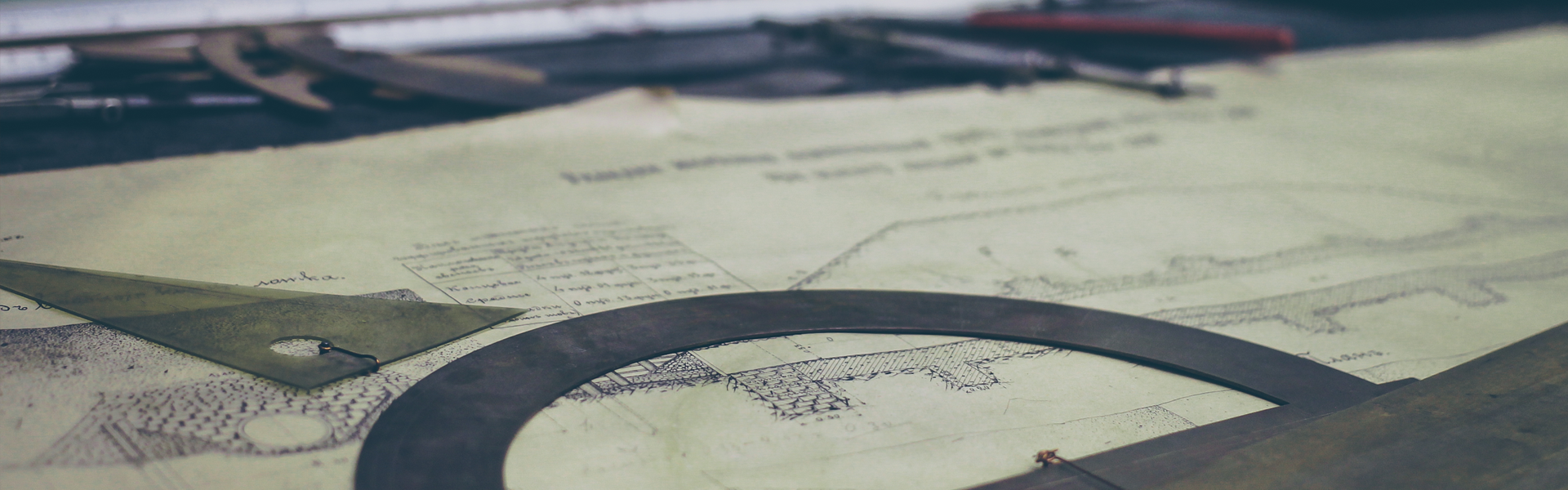

 apk_manager_5.1.zip
apk_manager_5.1.zip
